해결 방법: 1. 상단 메뉴 표시줄에서 "보기" - "숨기기 해제" 옵션을 클릭합니다. 2. 팝업 대화 상자에 숨겨진 테이블이 표시됩니다. 표시해야 하는 테이블 이름을 선택합니다. 을 클릭하고 "확인"을 클릭하여 원래 테이블 내용을 엽니다.

이 튜토리얼의 운영 환경: Windows 7 시스템, Microsoft Office Excel 2010 버전, Dell G3 컴퓨터.
EXCEL 테이블을 연 후에는 모두 회색으로 표시되어 편집할 수 없으며 내용이 표시되지 않습니다.
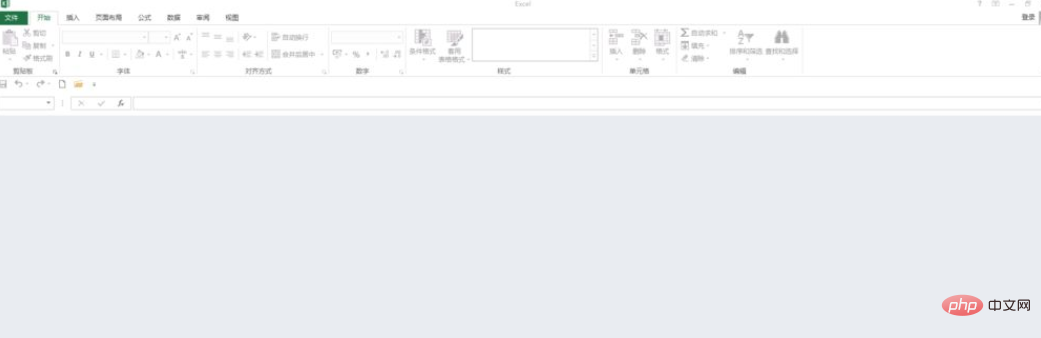
해결책:
EXCEL 테이블을 열었는데 회색이고 내용이 표시되지 않으면 그림과 같이 상단 메뉴 표시줄에서 "보기"를 클릭하세요.
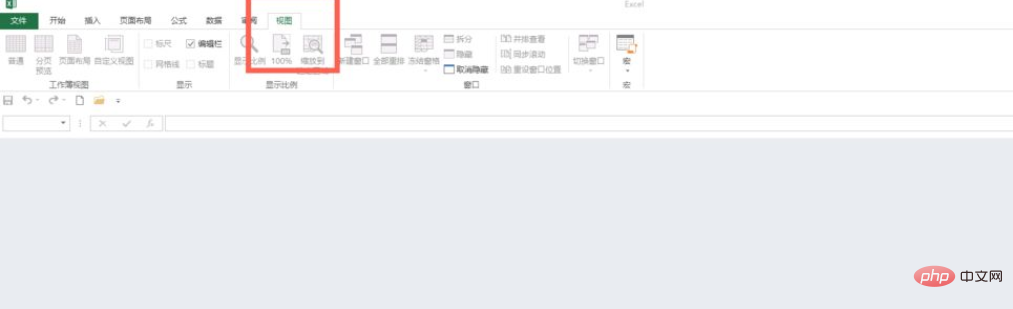
그런 다음 그림과 같이 "보기" "숨기기 취소"를 클릭하세요.
다음 팝업 대화 상자에 숨겨진 테이블이 표시됩니다. 필요한 테이블 이름을 선택하고 "확인"을 클릭하여 엽니다. 원래 테이블 내용.

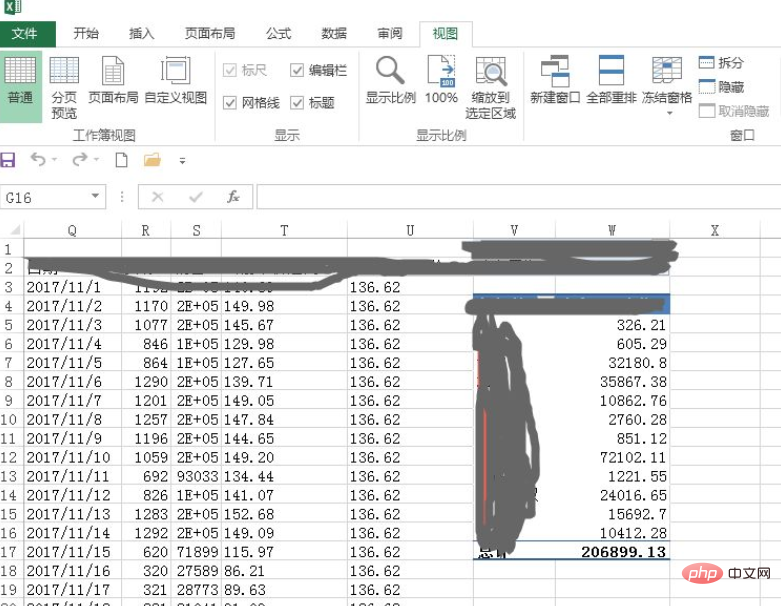
관련 학습 권장 사항: excel 튜토리얼
위 내용은 Excel이 회색으로 표시되고 열 때 내용이 없으면 어떻게 해야 합니까?의 상세 내용입니다. 자세한 내용은 PHP 중국어 웹사이트의 기타 관련 기사를 참조하세요!